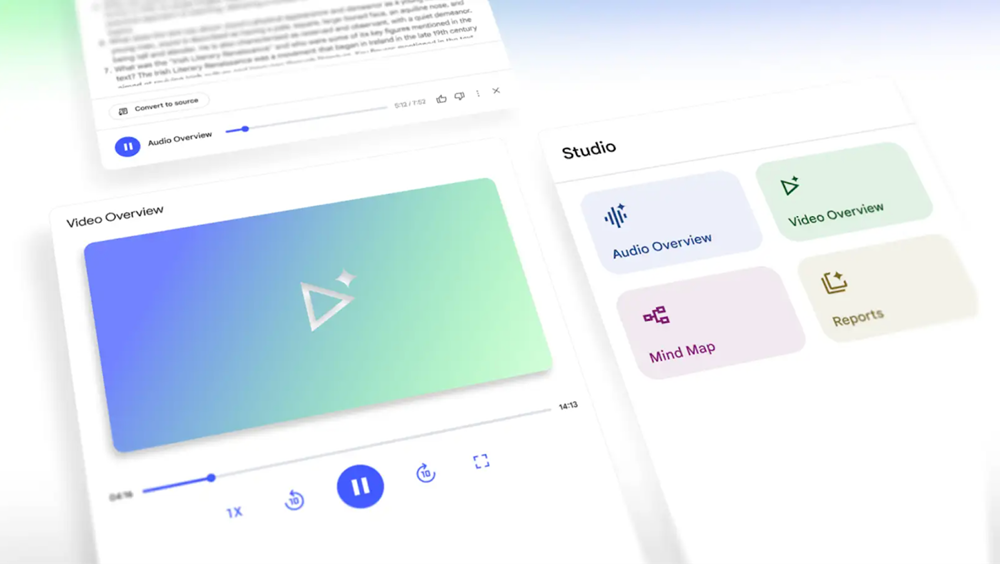捷徑列在每支智慧型手機上都是非常方便的工具,他常駐在主畫面上,你不需要翻動去找尋就可以很快的執行快捷列上所設定的工具。而Sense 5中的捷徑列該如何操作設定呢?接下來就來細細說明。
在HTC Sense 5的捷徑列中,共有4個位置可擺放APP圖示,但它並不只可以擺放4個APP,我們就先從如何設定捷徑列開始講起。設定捷徑列時,請先將畫面切換到所有應用程式頁面或是傳統Android頁面。

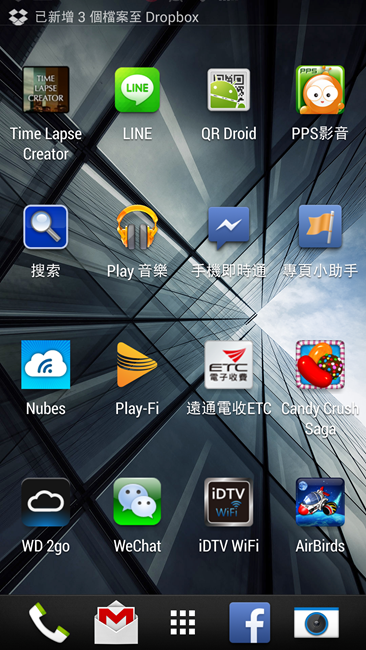
以下以所有應用程式頁面為範例,在傳統Android頁面操作方式是相同的。要將現有捷徑列圖示置換掉,必須先將原本的圖示移除,請先長按要置換掉的圖示,把它拖曳到最上方的移除後,就完成移除步驟。

接下來將你想要加入的圖示拖曳到空下來的位置,就可完成捷徑圖示置換動作。

雖說捷徑列只有4個位置可以擺放,但在這邊可以建立資料匣,將常用的APP放置在資料匣內,當要使用時就可以快速開啟該資料匣並啟動這些軟體。將畫面先切換到所有應用程式頁面,或是傳統Android頁面亦可。這邊比較建議使用所有應用程式頁面,因為所有程式都在這邊,可以找到所有你已經下載的APP。

直接將APP圖示向下拉到你想要讓它歸為同類的捷徑上,此時他會變成一個資料匣的樣式,放開後資料匣就完成了。
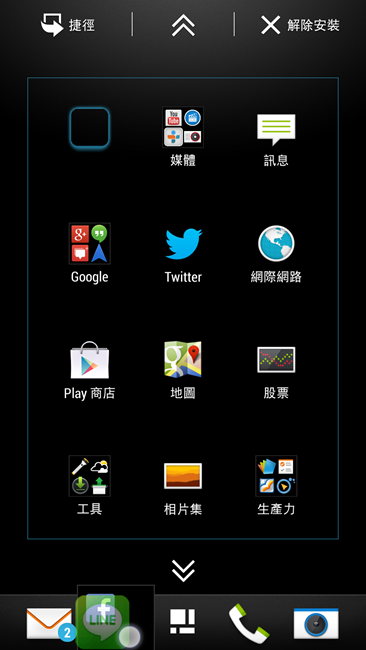
如果原先就已經在所有應用程式中規劃好的資料匣,也可以一次移往捷徑列作為捷徑。首先將其所要置換的APP圖示移除。
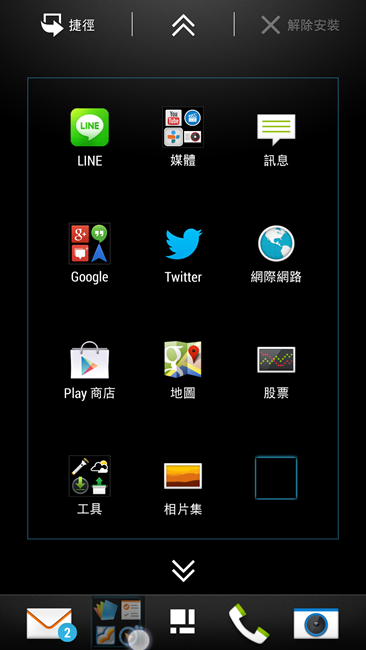
資料匣內總共可以放入16個APP圖示,如果常用的APP,就可以由此方式設定應用。
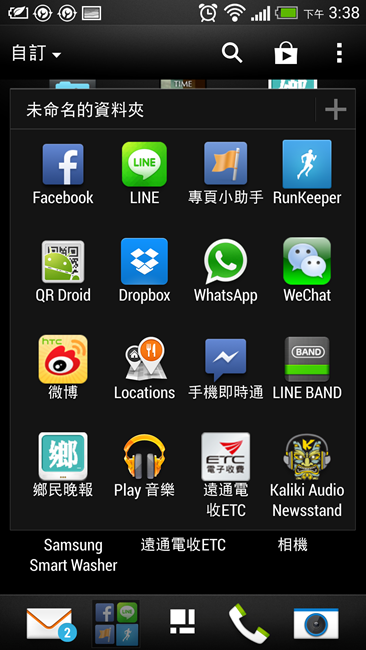
以上簡單的捷徑列設定教學,希望可以幫助到還不會設定的朋友,如果有需要更深入與完整的說明,可以參考[HTC Sense 5百變玩法大揭密: 你不知道的最新功能完全活用]這本書,會提供更細的操作說明。
想要知道更多更快的科技訊息嗎?還不快加入Kisplay科技快報!
其他推薦文章
[旅遊]小孩出國,護照過期怎麼辦?